Buenas tardes amigos de Stemmit, hoy le traigo un tutorial de cómo hacer mantenimiento a nuestras pc de escrito o si vamos a potencia o verificar alguna falla.
Normalmente estos equipos de escritorios no se destapan por el simple hecho de no saber o por evitar dañarlos, estos equipos PCU tiene una fuente de poder y allí mismo un fan cooler que evitar recalentamiento pero a la vez atraen el polvo, y este polvo penetra en las conexiones de tarjeta madre y en especial en la memoria RAM o tarjeta de vídeo, generando falla y lentitud en el equipo.
Y como es tan sencillo, no hay que ser ingeniero para hacer esto. Pero si eres alérgica al polvo ignora hacer esto.
Se tiene que poder desarmar en equipo en un área abierta para poder limpiar la cantidad de polvo que saldrá del equipo.
Primer paso.
Herramientas:
1- Tener una brochas a algún cepilla con las cerdas blandas (esto evita dañar alguna pieza).
2- Destornillador preferiblemente de Estrella.
3- Un borrador no importa que sea de lápiz.
4- Tapa boca.
5- Un soplador o secador de pelo.
6- Guantes de médico, esto es pata evitar estática en los componentes ya que estos son muy delicados.
Segundo paso.
Debes acostar el CPU en una mesa para poder trabajar cómodamente y empezamos a desarmar el equipo.
Se debe pasar la brocha o cepillo alrededor de todo lo interno del CPU, una vez hecho esto, debes pasar el soplador, en caso de no tenerlo, usar secador de pelo en modo aire frió, y podrás notar que poco a poco empezaras a ver los componentes internos de CPU.
Fuente :
.jpg)
Fuente :

Fuente : 
Fuente:

Una vez hecho esto, debe sacar la memora o las memoras RAM que se encuentra en la tarjeta madre como puedes observar en la foto.
Fuente : Camara Sony Cyber-Shot
Fuente :

De igual manera las tarjetas de video se deben también limpiarlas, con un borrador la parte de cobre que hacen la conexión
Muchas veces al limpiar desconectamos cables que no sabemos de donde son ni cómo van conectados , en el caso de estas Pc o Clones, tiene varios pares de cable, en donde se reinicia, se apaga, audio y los led de encendido y lectura del disco.
Fuente :
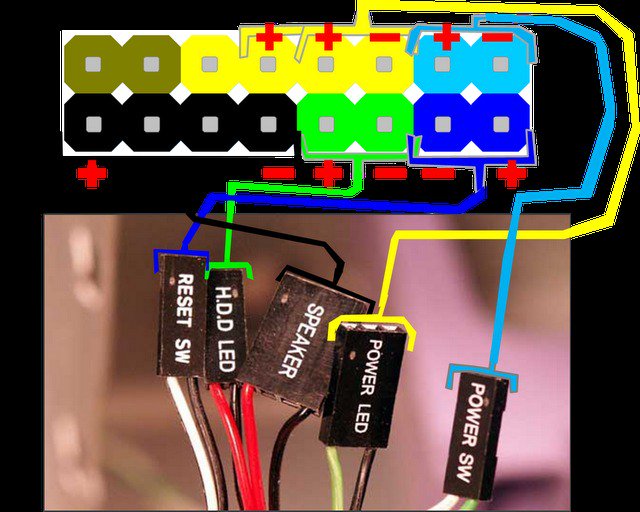
Fuente :
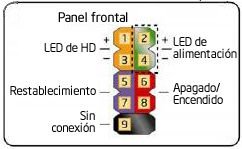
los cables de Datos Sata o IDE se identifican de esta manera:
Cable Sata :

Cable Ide : 
Cable de poder :

Ya una vez de verle hecho mantenimiento, procedemos a encender y verificar que todo funcione correctamente.
Gracias y espero les funcione.
Congratulations @wilson12! You have completed some achievement on Steemit and have been rewarded with new badge(s) :
Click on any badge to view your own Board of Honor on SteemitBoard.
For more information about SteemitBoard, click here
If you no longer want to receive notifications, reply to this comment with the word
STOPDownvoting a post can decrease pending rewards and make it less visible. Common reasons:
Submit
Congratulations @wilson12! You have completed some achievement on Steemit and have been rewarded with new badge(s) :
Click on any badge to view your own Board of Honor on SteemitBoard.
For more information about SteemitBoard, click here
If you no longer want to receive notifications, reply to this comment with the word
STOPDownvoting a post can decrease pending rewards and make it less visible. Common reasons:
Submit